
Использование горячих клавиш — отличный способ повысить свою продуктивность и скорость работы на компьютере. Автоматизируя повседневные задачи, вы станете настоящим профи и сможете выполнять за день гораздо больше дел, чем планировали.
Утилита AutoHotkey предоставляет настолько много возможностей, что подойдет практически любому пользователю.
Полный список возможностей:
- переназначение клавиш;
- создание новых комбинаций для быстрого доступа;
- запуск макросов для выполнения повседневных задач.
В этой статье приведены наиболее полезные скрипты, которыми можно начать пользоваться сразу после установки программы, а также основные принципы работы с утилитой для создания собственных сценариев.
Установка
Прежде чем проверить действие скриптов или начать создавать собственные, нужно установить приложение. Зайдите на официальный сайт https://autohotkey.com/download/ , нажмите «Download AutoHotkey Installer», чтобы скачать и самую последнюю версию. Установите ее, следуя инструкциям установщика.
AutoHotkey — Beginners tutorial (All the basic functions)

Будь осторожны при загрузке утилиты с неизвестных ресурсов, особенно с тех, которые предлагают скачать AutoHotkey на русском языке. Так можно подхватить вирусы. По умолчанию она распространяется только на одном языке — английском. А список доступных переводов отображен на официальной страничке в разделе «Documentation» (Документация).

Итак, вы установили приложение, которое управляет исполнением скриптов, написанных на языке AutoHotkey.
- Перед тем, как создать новый скрипт, убедитесь, что Автохоткей запущен, затем щелкните правой кнопкой мыши по рабочему столу и в открывшемся меню выберите «Создать > AutoHotkey Script».

- Присвойте файлу подходящее название и выставите расширение AHK (он задействуется по умолчанию, достаточно просто не менять расширение файла), иначе не будет работать.
- Чтобы отредактировать или вставить готовый сценарий, щелкните по созданному файлу мышкой и выберите «Edit Script».

Для удобного написания собственных сценариев предлагаю установить бесплатный текстовый редактор Notepad++ с подсветкой синтаксиса. Однако можно воспользоваться обычным Блокнотом Windows и просто сохранить файл с расширением AHK, результат от этого не изменится.
AutoHotkey Beginners Guide [2022] — Tutorial

Теперь, когда есть программа для обработки скриптов, загрузите готовые коды, разработанные продвинутыми пользователями для автоматизации задач разного рода.
Скорее всего, вы захотите, чтобы эти скрипты запускались во время включения компьютера. Для этого скопируйте и вставьте файлы в папку Startup (комбинация Win + R и shell:startup).

Помните, что скрипты не будут работать, если их не запустить.
Отключение Num Lock, Scroll Lock и Caps Lock
Три кнопки, предназначенные для фиксации определенных режимов, в настоящее время утратили свое значение и практически не используются в повседневной работе. Возможно для ввода цифр, вы иногда нажимаете «Num Lock», а «Caps Lock» — разве что случайно и, скорее всего, вообще не знаете, для чего нужен «Scroll Lock». Чтобы установить для них режим по умолчанию, напишем такой скрипт:

В результате «Num Lock» будет всегда включен (если понадобится отключить, просто измените соответствующую строку кода либо удалите ее), а «Caps Lock» и «Scroll Lock» – отключены.
Переназначение Caps Lock
Теперь, когда «Caps Lock» отключен, его можно использовать для других целей. К примеру, сделать дополнительную «Shift» при помощи такого коротенького скрипта:
; Turn Caps Lock into a Shift key Capslock::Shift return
При желании можно назначить для нее функции другой кнопки (например, «Windows»).
Вставка специальных символов
Используйте шаблон кода, представленный ниже, чтобы назначать горячие клавиши для нужных вам символов. Слева находится комбинация, сам символ заключен в фигурные скобки. К примеру, чтобы при нажатии сочетания клавиш «Alt» + «Й» выводился символ торговой марки, понадобится такой код:
!й::SendInput
Список обозначений AutoHotkey:
^ для «CTRL»; ! для «ALT»; # для «Windows»; + для «Shift».
Автоматический поиск в Гугл
Чтобы автоматически запустить браузер по умолчанию и искать в Google выделенный текст при нажатии «Ctrl» + «Shift» + «С», понадобится написать следующее:

Это избавит от необходимости постоянного копирования и вставки в поле поиска.
Запуск любого приложения
Сценарий для запуска очень прост. В качестве примера приведем скрипт для запуска браузера Firefox при нажатии «Windows» + «Ф»:
#ф::Run Firefox
Обратите внимание, что для сочетаний клавиш используются символы языка, выбранного в системе по умолчанию.
Написание собственных скриптов
Одна из основных функций Autohotkey – автозамена текста. Она позволяет задать сокращение символов для вывода полного текста. Например, если вам приходится каждый день отправлять по несколько одинаковых писем, вы можете ускорить этот процесс, создав для них единый шаблон.

Просто напечатайте два двоеточия, затем требуемое сочетание символов. Добавив еще два двоеточия, напечатайте полную фразу. Например, чтобы автоматически набирать адрес электронной почты, используйте такой сценарий:
Функция для создания шаблона электронного письма:
^!с:: Send Здравствуйте, Это шаблон письма. return
При нажатии «Ctrl» + «Alt» + «С», автоматически появится весь текст.
Вторая основная функция AutoHotkey — переназначение кнопок, которыми вы не пользуетесь. Возможно, вы захотите, чтобы кнопка «Insert» выполняла функцию копирования, тогда вам понадобится следующий код:
Insert::^c
Утилита AutoHotkey предоставляет неограниченные возможности для настройки системы согласно именно вашим предпочтениям. Необязательно писать длинные и сложные скрипты – для автоматизации повседневной работы хватит несколько простых и коротких сценариев.
Источник: onoutbukax.ru
Краткое руководство по AutoHotkey для начинающих
Изучение сочетаний клавиш для вашей системы и программного обеспечения меняет пользовательский опыт. В большинстве случаев это делает вас более продуктивным и способным достичь большего за меньшее время. Другие ярлыки направлены на улучшение качества жизни.
AutoHotkey развивает эту идею на один шаг вперед и позволяет создавать собственные ярлыки практически для любой задачи, которую вы выполняете на своем компьютере. AutoHotkey вызывает привыкание, когда вы становитесь опытным. но сейчас давайте изучим основы этого руководства для начинающих.
Что может делать AutoHotkey?

Программы для Windows, мобильные приложения, игры — ВСЁ БЕСПЛАТНО, в нашем закрытом телеграмм канале — Подписывайтесь:)
AutoHotkey — это язык сценариев, который позволяет создавать макросы и сценарии, обычно запускаемые с помощью горячих клавиш. Примеры общего использования AutoHotkey:
- Создание новых ярлыков в Windows.
- Автоматизация ввода данных работы и автозаполнение онлайн-форм.
- Расширение сокращений, например расширение «IDK» до «Я не знаю».
- Управление мышью с помощью клавиатуры или джойстика
Как установить AutoHotkey в Windows

AutoHotkey с открытым исходным кодом и доступен для Windows. Чтобы установить AutoHotkey, зайдите на официальный веб-сайт AutoHotkey и нажмите «Загрузить». На следующем экране выберите Скачать установщик AutoHotkey и загрузка должна начаться автоматически.
Установка с настройки по умолчанию Рекомендовано. Но если вы используете 32-битную систему, используйте Выборочная установка Возможность установить правильную версию. Существует также версия для Набор символов ANSI, Это не то, что вам нужно, хотя некоторые старые скрипты полагаются на это.
Как использовать AutoHotkey

После установки найдите AutoHotkey в Начните меню и откройте его. Вы увидите справочный документ, который AutoHotkey имеет вместо традиционного графического интерфейса. Самый простой способ использовать AutoHotkey — это использовать сценарии, уже созданные другими. Этот скрипт преобразует «кстати» в «кстати» каждый раз, когда вы его набираете.
Скачать: кстати.

Это изображение показывает, что содержит скрипт. Дважды щелкните скрипт, чтобы запустить его, затем попробуйте, открыв любой текстовый редактор или окно браузера и набрав кстати,
Довольно круто, но, возможно, не так практично. Как насчет того, что вы можете использовать каждый день?
Попробуйте это мгновенный убийца монитора
AutoHotkey также может отправлять системные команды. Если вы целый день работаете за компьютером, возможно, вы не будете активно его использовать, но не хотите его выключать. Этот скрипт мгновенно обрежет сигнал на экране, а не будет ждать, пока он истечет, или заставка сработает.
Скачать: monitor_sleep.ahk
После загрузки откройте скрипт и нажмите F1, Разбудите его снова, перемещая мышь или нажимая любую клавишу на клавиатуре. AutoHotkey может управлять многими элементами вашей системы аналогично этому, включая отправку команд выключения, открытия пользовательских проводников Windows и даже команд в командной строке.
Создать скрипт AutoHotkey с нуля
До сих пор вы использовали сценарии других людей. Теперь давайте создадим простой эскиз с нуля, который возьмет все, что есть в нашем буфере обмена, и выполнит поиск в нем с помощью Duck Duck Go. Щелкните правой кнопкой мыши на рабочем столе Windows и выберите New> AutoHotkey Script, Кроме того, вы можете использовать любой текстовый редактор или IDE на ваш выбор
Текстовые редакторы против IDE: какой из них лучше для программистов?
Текстовые редакторы против IDE: какой из них лучше для программистов?
Выбор между расширенной IDE и более простым текстовым редактором может быть трудным. Мы предлагаем некоторую информацию, чтобы помочь вам принять это решение.
Прочитайте больше
и введите следующее:
#s :: Запустите https://duckduckgo.com/?q=%clipboard%
#s ссылается на ярлык для запуска сценария. Символ хеша относится к Ключ Windows, означающий, что Win + S наш выбранный ярлык. Этот ярлык зарезервирован для функции поиска Windows 10. В этом случае мы переопределяем его, то есть поиск DuckDuckGo произойдет на его месте.
Если вы используете ярлык поиска Windows, замените его другой буквой.
Бежать Команда является одним из мульти-инструментов AutoHotkeys. Согласно документации откроется «Документ, URL, исполняемый файл (.exe, .com, .bat и т. Д.), Ярлык (.lnk) или системный глагол…». В этом случае AutoHotkey откроет URL в браузер по умолчанию.
Наконец, ? Д =% буфер% part — это команда для добавления URL с содержимым буфера обмена Windows.
Сохраните и запустите свой первый скрипт

Сохраните файл в Файл> Сохранить как, назвав свой файл, и присвоив ему АХК расширение. После сохранения перейдите к своему файлу и откройте его. Может показаться, что ничего не произошло, но сценарий теперь работает в фоновом режиме. Чтобы проверить, запущен ли он, посмотрите в системном трее в правом нижнем углу экрана.

Чтобы проверить это, скопируйте любой фрагмент текста, а затем Win + S,
Неплохая экономия времени! Эта программа будет работать в фоновом режиме, пока вы не закроете ее или не выйдете из системы. Чтобы остановить скрипт, щелкните правой кнопкой мыши его значок в системном трее и выберите Выход, Либо, если вы хотите временно отключить сценарий, выберите Приостановить горячие клавиши, Сценарий останется открытым, но неактивным, пока не будет возобновлен.
Как редактировать скрипты AutoHotkey
Допустим, вы решили переключить поиск на YouTube. Чтобы отредактировать скрипт AutoHotkey, щелкните его правой кнопкой мыши и выберите Редактировать скрипт, Это откроет скрипт в вашем текстовом редакторе по умолчанию. URL для поиска на YouTube немного отличается.
#s :: Запустите https://www.youtube.com/results?search_query=%clipboard%
Сохраните скрипт. Вы можете использовать этот скрипт сразу, не закрывая и не открывая заново скрипт. Вместо этого щелкните правой кнопкой мыши значок в системном трее и выберите Перезагрузить этот скрипт, Скопируйте что-нибудь в буфер обмена и попробуйте!
Это может быть просто самый быстрый из возможных способов поиска на YouTube, который демонстрирует некоторые из лучших трюков с URL-адресами YouTube.
10 хитростей URL YouTube, о которых вы должны знать
10 хитростей URL YouTube, о которых вы должны знать
Любите YouTube? Вы можете сделать это еще лучше с помощью этих классных трюков с URL-адресами YouTube, которые позволяют загружать видео, создавать GIF-файлы и многое другое.
Прочитайте больше
!
Автоматизируйте ваши повторяющиеся задачи с помощью AutoHotkey
AutoHotkey способен на многое, и сказать, что этот урок едва царапает поверхность, было бы преуменьшением. В прошлом мы рассмотрели много важных скриптов AutoHotkey, и есть много других, которые могут сделать вашу жизнь проще.
Умение создавать собственные сценарии AutoHotkey также является отличным навыком, хотя стоит проверить руководство по сочетанию клавиш Windows Ultimate.
Сочетания клавиш Windows 101: полное руководство
Сочетания клавиш Windows 101: полное руководство
Сочетания клавиш могут сэкономить часы времени. Освойте универсальные сочетания клавиш Windows, приемы клавиатуры для конкретных программ и несколько других советов, чтобы ускорить вашу работу.
Прочитайте больше
чтобы увидеть, если ярлык, который вы хотите сделать, уже существует!
Узнайте больше о: AutoHotkey, компьютерная автоматизация, сочетания клавиш.
Как найти идеальное резюме для вас на Canva
Источник: okdk.ru
Как написать скрипт AutoHotkey

AutoHotkey фантастическая, но сложная программа. Первоначально он был предназначен для повторной привязки пользовательских горячих клавиш к различным действиям, но теперь это полный пакет автоматизации Windows.
AHK не особенно сложно изучить для новых пользователей, поскольку общая концепция довольно проста, но это полноценный, полный по Тьюрингу язык программирования. Вам будет намного проще освоить синтаксис, если вы имеете опыт программирования или знакомы с концепциями.
Установка и использование AutoHotkey
Процесс установки AutoHotkey прост. Загрузите установщик с официального сайта и запустите. Выберите «Экспресс-установка». После установки программного обеспечения вы можете щелкнуть правой кнопкой мыши в любом месте и выбрать «Создать»> «Сценарий AutoHotkey», чтобы создать новый сценарий.
Скрипты AHK — это текстовые файлы с расширением .ahk. Если вы щелкнете по ним правой кнопкой мыши, вы получите несколько вариантов:
«Выполнить сценарий» загрузит ваш сценарий со средой выполнения AHK.
«Compile Script» свяжет его с исполняемым файлом AHK для создания EXE-файла, который вы можете запустить.
«Редактировать сценарий» откроет ваш сценарий в текстовом редакторе по умолчанию. Вы можете использовать Блокнот для написания сценариев AHK, но мы рекомендуем использовать SciTE4AutoHotkey, редактор для AHK, который поддерживает подсветку синтаксиса и отладку.
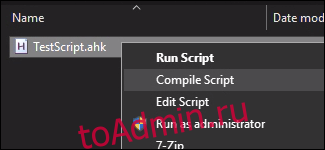
Во время выполнения сценария — будь то EXE или нет — вы обнаружите, что он работает в фоновом режиме в области уведомлений Windows, также известной как системный трей. Найдите зеленый значок с буквой «H».
Чтобы выйти, приостановить, перезагрузить или отредактировать сценарий, щелкните правой кнопкой мыши значок уведомления и выберите соответствующий вариант. Сценарии будут продолжать работать в фоновом режиме, пока вы не выйдете из них. Они также исчезнут, когда вы выйдете из Windows или перезагрузите компьютер.

Как работает AutoHotkey?
По сути, AHK делает одно — связывает действия с горячими клавишами. Существует множество различных действий, комбинаций горячих клавиш и управляющих структур, но все скрипты будут работать по одному и тому же принципу. Вот базовый сценарий AHK, который запускает Google Chrome всякий раз, когда вы нажимаете Windows + C:
#c:: Run Chrome return
Первая строка определяет горячую клавишу. Знак фунта (#) — это сокращение от клавиши Windows, а c — это клавиша C на клавиатуре. После этого идет двойное двоеточие (: :), обозначающее начало блока действия.
Следующая строка — это действие. В этом случае действие запускает приложение с командой Выполнить. Блок заканчивается возвратом в конце. Перед возвратом вы можете совершить любое количество действий. Все они будут стрелять последовательно.
Точно так же вы определили простое сопоставление клавиш к действию. Вы можете разместить столько из них, сколько захотите, в файле .ahk и настроить его на работу в фоновом режиме, всегда ища горячие клавиши для переназначения.
Горячие клавиши и модификаторы
Вы можете найти полный список модификаторов AHK. в официальной документации, но мы сосредоточимся на наиболее полезных (и интересных) функциях.
Все клавиши-модификаторы имеют односимвольные сокращения. Например, # ! ^ + — это Windows, Alt, Control и Shift соответственно. Вы также можете различать левый и правый Alt, Control и Shift с помощью модификаторов, что открывает много места для дополнительных горячих клавиш. Например, + — это правый Shift.
Взгляните на список ключей за все, что вы можете сослаться. (Спойлер: вы можете сослаться почти на каждую клавишу. Вы даже можете сослаться на другие устройства ввода без клавиатуры с помощью небольшое расширение).
Вы можете комбинировать столько клавиш, сколько хотите, в одну горячую клавишу, но скоро у вас закончатся комбинации клавиш, которые нужно запомнить. Здесь на помощь приходят модификаторы, позволяющие делать более безумные вещи. Давайте разберемся на примере из документов AHK:

Зеленая директива #IfWinActive называется директивой и применяет дополнительный контекст к горячим клавишам, физически находящимся под ней в скрипте. Любая горячая клавиша после нее будет срабатывать, только если условие истинно, и вы можете сгруппировать несколько горячих клавиш в одной директиве. Эта директива не изменится, пока вы не нажмете другую директиву, но вы можете сбросить ее с помощью пустого #If (и если это похоже на взлом, добро пожаловать в AHK).
Директива здесь проверяет, открыто ли конкретное окно, определенное блокнотом ahk_class. Когда AHK получает ввод «Win + C», он запускает действие под первым #IfWinActive только в том случае, если директива вернула значение true, а затем проверяет второй, если это не так. У AHK много директив, и вы можете найти их все в документы.
AutoHotkey также имеет горячие струны, которые работают как горячие клавиши, за исключением замены всей строки текста. Это похоже на то, как работает автокоррекция — на самом деле, есть скрипт автозамены для AHK — но поддерживает любое действие AHK.

Строка автоответчика будет соответствовать строке, только если она введена точно. Он автоматически удалит совпадающий текст, чтобы заменить строку автозамены, хотя это поведение можно изменить.
Действия
Действие в AHK — это все, что оказывает внешнее влияние на операционную систему. У AHK много действий. Мы не можем объяснить все из них, поэтому выберем несколько полезных.
Отправка ввода, будь то текст или нажатия различных кнопок.
Перемещение мыши. Фактически, AHK иногда ошибочно отмечается как читерское программное обеспечение для видеоигр, поскольку с его помощью люди делали полностью функционирующих аймботов.
Щелчком мыши, с позиционированием относительно текущего окна.
Отображение диалоговых меню, в комплекте с формами и полями ввода.
Перемещение окон, регулировка размера, открытие и закрытие.
Воспроизведение музыки.
Запись в реестр Windows. Да, действительно.
Изменение содержимого буфера обмена.
Чтение и запись файлов. Вы можете перебирать файлы и выполнять действия в каждой строке. AHK может даже записывать в файлы .ahk и настраивать собственный код.
С большинством этих действий также будут связаны информационные команды. Например, вы можете писать в буфер обмена, но вы также можете получить содержимое буфера обмена для хранения в переменной и запускать функции при изменении буфера обмена.
Связывание всего с помощью управляющих структур
AHK не был бы тем, чем он является, без всех управляющих структур, которые делают его Полный по Тьюрингу.
Помимо директив #If, у вас также есть доступ к Если внутри блоков действий. AHK имеет За петли, изогнутая скобка блоки Пытаться операторы Catch и многие другие. Вы можете получить доступ к внешним данным из блока действий и сохранить их в переменные или же объекты использовать позже. Вы можете определить пользовательские функции и этикетки. На самом деле, все, что вы могли бы легко сделать на другом языке программирования, вы, вероятно, сможете сделать в AHK, немного потрудившись и просмотрев документацию.
Например, представьте, что у вас есть скучная, повторяющаяся задача, которая требует, чтобы вы нажимали несколько кнопок подряд и ожидали ответа сервера, прежде чем делать это снова до бесконечности. Вы можете использовать AHK для автоматизации этого. Вам нужно определить несколько циклов, чтобы переместить мышь в определенные места, щелкнуть, а затем перейти к следующему месту и щелкнуть еще раз. Добавьте несколько выражений ожидания, чтобы он не сломался. Вы даже можете попробовать читать цвет пикселей на экране чтобы определить, что происходит.
Одно можно сказать наверняка — ваш сценарий, вероятно, будет некрасивым. Но и AutoHotkey тоже, и это нормально.
Источник: toadmin.ru